Obs!: Koblinger for innboksen er ikke tilgjengelige i den nye Outlook på nettet.
Når du kobler apper til innboksen din, kan du holde deg oppdatert på nåværende hendelser, spore prosjekter, overvåke Twitter-feeden med mer, uten å forlate Outlook på nettet eller Outlook 2016 for Windows.
Koblinger henter innhold og data fra tjenester som Twitter, Trello og Yammer til innboksen. Du kan konfigurere og tilpasse informasjonen som mottas, samt endre leveringsfrekvensen slik at den dekker dine behov. Koblinger har i en periode vært tilgjengelige for innboksen din via nettversjonen av Outlook, men er nå integrert med Outlook 2016 for Windows og tar bare minutter å koble til.
Listen over koblinger endres kontinuerlig ved at nye tjenester og verktøy blir lagt til.
Fra og med januar 2023 vil noen Microsoft 365-koblinger bli fjernet.
-
AHA
-
AIRBRAKE
-
AIRCALL
-
APPLINKS
-
APPSIGNAL
-
BØNNESTENGELEN
-
BITBUCKET
-
BITBUCKETSERVER
-
KOMPIS
-
BUGSNAG
-
BUILDKITE
-
CATSONE
-
CHATRA
-
SIRKELSIRKEL
-
CODESHIP
-
GETRESPONSE
-
GHOSTINSPECTOR
-
GROOVE
-
HEROKU
-
HONEYBADGER
-
INTERCOM
-
LOGGOPPFØRINGER
-
NEWRELIC
-
OPSGENIE
-
PAGERDUTY
-
PAPERTRAIL
-
PINGDOM
-
PIVOTALTRACKER
-
RAYGUN
-
RULLEFELT
-
RUNSCOPE
-
SATISMETER
-
SEMAFOR
-
SENTRY
-
SHAREPOINTNEWS
-
SIMPLEINOUT
-
STATUSPAGEIO
-
SUBVERSION
-
TEAMFOUNDATIONSERVER
-
TESTFAIRY
-
TRAVISCI
-
OPP
-
USERLIKE
-
XPDEV
Slik fungerer koblinger
Når du kobler et verktøy eller en tjeneste til innboksen din, kan du holde deg oppdatert med innhold og oppdateringer fra den tjenesten, samt andre tjenester du bruker ofte. La oss tenke oss at du for eksempel ønsker å følge nyhetsrapporter om nye produkter som blir lansert av bedriften din. Du kan da legge til Bing News-koblingen, konfigurere den til å sende deg koblinger til emner av interesse, og angi hvor ofte du ønsker å få oppdateringer. Når nyhetsoverskrifter blir sendt til deg, kan du lese dem og dele dem med kollegene dine på samme måte som med e-post.
Interaktive meldinger
Informasjonen fra de tilkoblede tjenester blir levert på rike koblingskort. Noen kort (Trello, Asana, GitHub, BitBucket, Twitter og Wunderlist) har handlingsknapper, som for eksempel Lik, Kommenter eller Tidsfrist som gjør at du kan utføre raske handlinger direkte fra Outlook, i stedet for å bytte til andre apper eller logge inn på andre tjenester. Her er et eksempel på et kort med handlingsknapper:
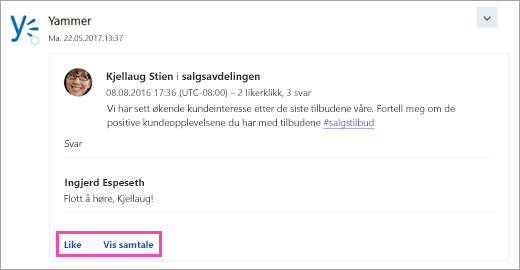
Disse interaktive meldingene er også tilgjengelig i koblinger for Microsoft 365 Groups.
Legge til en kobling
Slik legger du til en kobling i Outlook på nettet
-
Velg

-
Bla gjennom listen over koblinger. Når du finner koblingen du vil ha, velg Legg til.
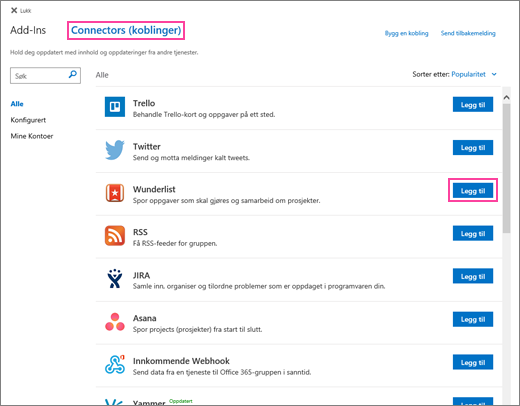
-
Hvis du vil opprette en kobling, kan du følge veiledningen du får på skjermen. (Ikke alle koblinger er integrert på den samme måten. Noen kan konfigureres helt og holdent fra Outlook-brukergrensesnittet, mens andre krever noe oppsett på tjenesteleverandørens nettsted. Hver kobling inneholder oppsett-instrukser for å hjelpe deg gjennom prosessen.)
Legge til en kobling i Outlook 2016
-
Velg Hjem > Store.

-
Velg Koblinger.
-
Bla gjennom listen over koblinger. Når du finner koblingen du vil legge til, velg Legg til.
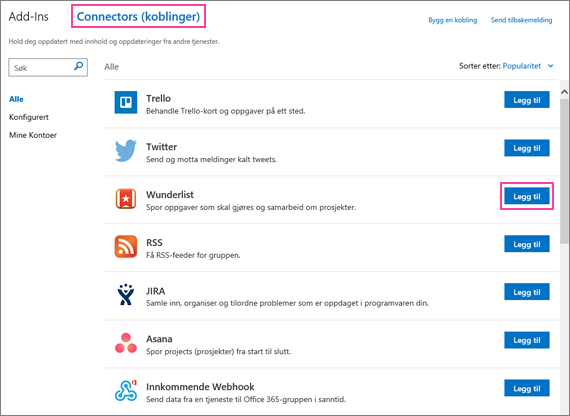
-
Hvis du vil opprette en kobling, kan du følge veiledningen du får på skjermen. (Ikke alle koblinger er integrert på den samme måten. Noen kan konfigureres helt og holdent fra Outlook-brukergrensesnittet, mens andre krever noe oppsett på tjenesteleverandørens nettsted. Hver kobling inneholder oppsett-instrukser for å hjelpe deg gjennom prosessen.)
Fjerne en kobling
Fjerne en kobling i Outlook på nettet
-
Velg

-
Bla til koblingen du vil fjerne, og klikk på Konfigurert (tallet på knappen angir hvor mange forekomster av denne koblingen som er konfigurert for kontoen din).
-
Finn den bestemte forekomsten av koblingen som skal fjernes, og velg Administrere.
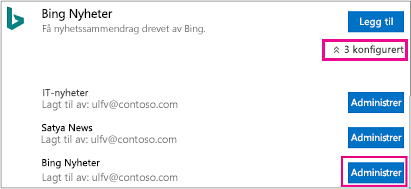
-
Velg Fjern.
-
Velg Fjern en gang til for å bekrefte.
Fjerne en kobling i Outlook 2016
-
Velg Hjem > Store.

-
Velg Koblinger > Konfigurert.
-
Velg Konfigurert under Legg til.
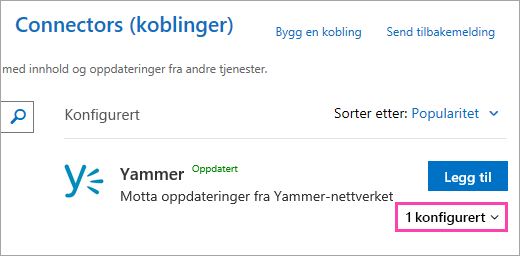
-
Velg Administrere > Fjern.
-
Velg Fjern en gang til for å bekrefte.
Administrere tilkoblede kontoer
De fleste koblinger krever en brukerkonto for å kunne koble dem til. Når de er koblet til, blir de registrert som tilkoblede kontoer og blir oppført på Mine kontoer-siden. Min konto-siden lar deg administrere alle de tilkoblede kontoene fra ett sted.
Obs!: Brukernavnet og passordet til tilkoblet konto er ikke lagret i Microsoft 365.
Hvis du vil vise og fjerne tilkoblede kontoer
-
Velg

-
Velg Mine kontoer.
-
Bla gjennom listen over tilkoblede kontoer. Når du finner koblingen du vil ha, velg Administrere.
-
Velg Fjern for å bekrefte at du ønsker å fjerne kontoen. Du vil ikke lenger ha muligheten til å bruke handlingsknapper på koblingsmeldinger.
Vanlige spørsmål
-
Kan jeg bruke koblinger i Outlook for iPhone, Android eller Windows Phone?
Du kan motta koblingsmeldinger på Outlook for iPhone, Android eller Windows Phone, men du vil ikke kunne bruke handlingsknappene på kortene fra disse enhetene. Du kan kun sette opp koblinger fra Outlook på nettet.
-
Hvis jeg allerede abonnerer på tjenestene via Microsoft 365 Groups, vil jeg få varslene fra disse tjenestene i innboksen min?
Ja, hvis du har konfigurert gruppemedlemskapet ditt til å sende gruppemeldinger til innboksen din. Du kan se Følge en gruppe i Outlook hvis du vil ha mer informasjon.
-
Hvordan kan jeg legge til en ny kobling i listen?
Du kan følge denne veiledningen for å legge til en kobling i listen.










